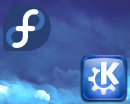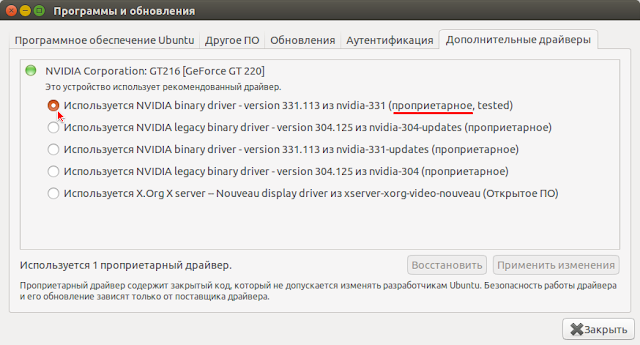- Управление кулером в системе Linux
- Установка LM-Sensors
- Настройка lm-sensors
- Настройка службы fancontrol
- Ручное управление оборотами кулера
- Выводы
- Регулировка оборотов видеокарты nVidia
- Ubuntu66.ru — новости, уроки, помощь, поддержка.
- Управление кулером Linux
- Подготовка системы
- Установка lm_sensors
- Настройка lm_sensors
- Управление кулером Linux
- Ручное управление оборотами кулера
- Выводы
- HOWTO Динамическое управление вентиляторами nvidia карт ( nvidia dynamic fan control )
Управление кулером в системе Linux
Эта функциональность зависит как от вашего оборудования, так и от программного обеспечения. Если ваше оборудование не поддерживает управление скоростью вращения вентилятора или не отображает их в ОС, очень вероятно, что вы не сможете использовать это решение. Если это так, но программное обеспечение (как ядро) не знает, как его контролировать, вам не повезло.
Но, если все в порядке то мы может приступить к тому, чтобы рассказать вам как управлять кулером в Linux.
Установка LM-Sensors
Установите lm-sensors и пакеты fancontrol.
Или с помощью команды для установки LM-Sensors в системе Ubuntu или Debian:
sudo apt-get install lm-sensors
sudo yim installlm-sensors
Для Gentoo нужно использовать эту команду:
sudo emerge -av lm-sensors
Настройка lm-sensors
Управление кулером в Linux является очень простым. Но, перед эти нужно правильно установить и настроить программное обеспечение.
- В терминальных типах датчики sudo — обнаруживают и отвечают ДА всем YES / no questions.
- В конце обнаружения датчиков отобразится список модулей, которые необходимо загрузить.
Введите «Yes», чтобы обнаружить датчики, вставить эти модули в / etc / modules или отредактировать / etc / modules самостоятельно.
Запустите sudo service module-init-tools restart. Это действие прочитает изменения, внесенные вами в / etc / modules на шаге 3, и вставьте новые модули в ядро.
Примечание. Если вы используете Ubuntu 13.04 или выше, эта команда 3-го шага должна быть заменена запуском sudo service kmod start.
Установка Fancontrol
Управление оборотами вентилятора вашего кулера происходит с помощью специальной программы. Эта программа очень просто устанавливается. Делается это также через командную строку как и в способе выше. Чтобы установить программу для операционной системы Ubuntu или Debian, нужно использовать эту команду:
sudo apt-get install fancontrol
для Fedora или RedHat
Настройка Fancontrol
В терминале типа sudo pwmconfig. Этот скрипт остановит каждый вентилятор в течение 5 секунд, чтобы узнать, какие вентиляторы можно контролировать, с помощью ручного управления PWM. После того, как скрипт будет проходить через все вентиляторы, вы можете настроить, какой вентилятор соответствует температуре.
В моем случае я установил интервал до 2 секунд. Если говорить про управление кулером в Linux то можно отметить автозапуск настроек. Об этом мы поговорим в следующем пункте нашего руководства.
Настройка службы fancontrol
Запустите sudo service fancontrol start. Это также приведет к автоматическому запуску службы fancontrol при запуске системы. Это сделает управление кулером в Linux полностью автоматизированным после указанных настроек.
Ручное управление оборотами кулера
Если вы хотите организовать управление оборотами кулера через терминал вручную, каждый раз вводя команду — то, мы расскажем как это сделать. Для начала введите команду для отключения Fancontrol:
sudo systemctl stop fancontrol
Далее просмартиваем список доступных устройств и выбираем нужное:
$ ls /sys/class/hwmon/hwmon1/device/ | grep pwm
Здесь будет значение pwm1 или pwm2 — это файлы кулеров. Далее, нужно разрешить ручное управление вентилятором Linux, например для pwm2:
root $ echo 1 >>/sys/class/hwmon/hwmon1/device/pwm2_enable
Включаем кулер на всю мощь с помощью этой команды:
root $ echo 255 >> /sys/class/hwmon/hwmon1/device/pwm2
а теперь давайте сведем обороты в стандартный режим:
root $ echo 2 >> /sys/class/hwmon/hwmon1/device/pwm1
Выводы
Управление кулером в Linux является очень простым. Мы рассказали как это можно сделать с помощью программ самостоятельно через терминал. Но, если у вас есть вопросы — задавайте их в комментарии. Перед написание обязательно укажите каким дистрибутивом вы пользуетесь.
Если вы нашли ошибку, пожалуйста, выделите фрагмент текста и нажмите Ctrl+Enter.
Источник
Регулировка оборотов видеокарты nVidia
Подскажите, пожалуйста, альтернатива nvclock есть? А то не работает с новыми драйверами. Нужно убавить скорость оборотов до 10%, а через Nvidia-Settings даёт убавить только до стандартных 55%, читал здесь http://www.nvnews.net/vbulletin/showthread.php?t=178202 что такое появилось в драйвера 295.40, но поставить версию 295.33 у меня не удалось, ну не силён я в Linux.. ругается на зависимость от пакета xorg-video-abi-11, а он, насколько я понял какой-то виртуальный, через apt-get не ставится. В общем надо бы для Linux что-то вроде RivaTuner, чтоб могло управлять низкоуровневыми настройками, ну ил на худой конец посоветуйте как поставить старую версию драйвера и разрешить эту непонятную зависимость от пакета xorg-video-abi-11. Спасибо
надо было сразу покупать с пассивным охлаждением или с норм. кулером
Что за модель видеокарты ?
Использовать старые версии блоба — не есть гут. Народ дело говорит: либо пассивное охлаждение, либо смириться.
На конфах оверклокерсов дают утиль для редактирования видеобиоса, там и скорость вентиляторов от нагрева регулируется.
Т.е. тебе нужно установить поддерживаемую драйвером версию иксов, подключив соответствующую репу. Старые драйвера новые иксы не поддерживают.
/etc/X11/xorg.conf и в секцию Device добавляем строчку
Потом перезагрузится, или рестарт Xorg. После этого запускаем nvidia-settings, переходим на вкладку «Thermal Settings» и там должен появится нужный регулятор.
Завершить сеанс, залогиниться снова. В NVIDIA X Server Settings появляется нужная настройка. Но отключать кулер нельзя.
К слову я сейчас попробовал на нвидии, у меня почему-то ниже 35% не дает опустить.
Источник
Ubuntu66.ru — новости, уроки, помощь, поддержка.
Владельцы компьютеров с видеокартой Nvidia вероятно знают, что после установки проприетарного драйвера автоматически устанавливается графическая программа по настройке драйвера — NVIDIA X Server Settings. Но в ней нет возможности настройки/регулировки вентилятором видеокарты и параметры вращения вентилятора для охлаждения выставлены по умолчанию.
Если вы хотите самостоятельно руководить процессом охлаждения видеокарты, необходимо установить дополнительный компонент Coolbits.
Предупреждение . Выполняйте нижеследующие действия на свой страх и риск.
1. Прежде всего у вас уже должен быть активирован и установлен проприетанный драйвер. Пример:
2. Откройте терминал, скопируйте и выполните следующие команды:
sudo nvidia-xconfig —cool-bits=4
3. Перезагрузите компьютер.
4. После нового входа в систему откройте из системного меню NVIDIA X Server Settings и перейдите в раздел Thermal Settings, где вы теперь должны увидеть дополнительные настройки управлением скоростью вращения вентилятора охлаждения видеокарты.
5. Активируйте пункт Enable GPU Fan Settings, передвиньте флажок регулировки скоростью вращения вентилятора на нужную величину (в процентах) и нажмите кнопку Apply (Применить).
Заключение . Если что-то пойдёт не так, вы всегда можете сбросить термальные настройки, нажав кнопку Reset Hardware Default ( Сбросить настройки по умолчанию).
Ссылка на источник compizomania
07-05-2015.
Источник
Управление кулером Linux
Читаете, вы, сейчас эти строки и слышите равномерный, в меру громкий шум кулера. Однозначно слышите, иначе вас бы не заинтересовала эта статья. На самом деле громкая работа кулера в Linux довольно частая проблема недавно перешедших с Windows-пользователей. А ведь он не должен так шуметь. В Windows, обороты вентилятора и многие другие параметры управляются автоматически в зависимости от нагрузки на систему и следовательно температуры оборудования, здесь же из коробки вентилятор всегда крутится на полную мощность, независимо от того, играете вы тяжелую игру, компилируете программу или просто просматриваете интернет страницы. Это нужно исправлять. В этой инструкции мы рассмотрим управление кулером Linux и настройку автоматической регуляции оборотов в зависимости от температуры.
Подготовка системы
Чтобы правильно управлять и ничего не спалить, ну на самом деле и ничего не сгорит, компьютер просто уйдет в перезагрузку, но все же… нам нужно знать температуру оборудования в данный момент. Для снятия показаний со всяких датчиков на материнской плате используется набор программ lm_sensors. Сначала настроим lm_sensors затем управление кулером linux.
Установка lm_sensors
Это, можно сказать, системный компонент, поэтому он есть в репозиториях всех дистрибутивов.
Для Ubuntu или Debian команда установки выглядит следующим образом:
Для Fedora и RHEL:
Также для Gentoo в ядре необходимо будет включить следующие функции:
Не забудьте пересобрать все пакеты с флагом lm_sensors
Настройка lm_sensors
Теперь нам нужно найти и записать информацию обо всех доступных сенсорах, для этого выполните:
После запуска команды нужно будет последовательно нажимать y, чтобы подтвердить сканирование следующей группы устройств, затем Enter:
А потом опять y для сохранения собранной конфигурации в файл:
Далее, добавляем сервис в автозагрузку:
Уже можем посмотреть показания сенсоров:
Здесь показаны не только температура, но и обороты кулера, а также напряжение. Но это не главное, у нас есть информация и мы можем переходить к следующему пункту.
Управление кулером Linux
Управление оборотами вентилятора linux выполняется с помощью сервиса fancontrol.
Для установки в Ubuntu:
После установки переходим к настройке автоматического регулирования оборотов кулера. Сначала нужно программно связать каждый кулер с соответствующим ему датчиком температуры, и настроить допустимый уровень температур. Для этого выполните:
Сначала программа покажет доступные драйверы вентиляторов:
Здесь вы видите предупреждение о том что вентиляторы linux будут отключены на некоторое время (5 секунд), как прочитаете нажмите Enter. Дальше будет выполнено тестирование доступных скоростей кулера:
Дальше настроим максимальную, минимальную и рабочую температуры, сначала выберите кулер, например 1:
Теперь выберите датчик температуры для этого кулера:
Теперь укажите температуру, при которой вентилятор linux будет вращаться на минимальной скорости:
Затем температуру, при которой нужно переходить на максимальные обороты:
Далее, нужно указать минимальное значение оборотов pwm, можно узнать нажав кнопку t
Какое значение pwm использовать если температура превышает минимальную, по сути, это рабочие обороты:
Какое значение использовать при превышении максимальной температуры:
Готово теперь, остается настроить таким же образом другие кулеры, если у вас их несколько и можно сохранять:
Сохранить и выйти под номером 5.
Добавляем fancontrol в автозагрузку:
Чувствуете? тишина… теперь fancontrol управляет вашими кулерами и шума без надобности больше не будет.
Ручное управление оборотами кулера
Меня всегда интересовало, как вручную выключить кулер. Сразу забегая на перед скажу, что ничего не сгорит, температура просто будет плавно расти. Если запущен fancontrol останавливаем, чтобы не мешал:
Смотрим доступные устройства:
Здесь pwm1, pwm2.. это файлы кулеров. Разрешаем ручное управление вентилятором linux, например, для pwm1:
Включаем на полную:
А теперь на минимум:
Выводы
Теперь вы достаточно знаете и управление кулером не вызовет у вас проблем. Вы можете заставить свой компьютер или ноутбук не шуметь и не мешать вам спать ночью. Если остались вопросы, пишите их в комментариях!
Источник
HOWTO Динамическое управление вентиляторами nvidia карт ( nvidia dynamic fan control )
# 2 года, 4 месяца назад (отредактировано 5 месяцев, 3 недели назад)
Включаем ручное регулирование вентиляторами
https://wiki.archlinux.org/index.php/NVIDIA/Tips_and_tricks#Enabling_overclocking
надо добавить Option «Coolbits» «4» в ваш xorg.conf и перезагрузиться
пример
/.config/nvfancontrol.conf
с нужными вам параметрами (первая колонка температура вторая скорость вентилятора в процентах)
пример
Для нагрузи карточки можно поставить gputest
запуск стресс теста
пример
Подобрать нужные обороты удобно в nvidia-settings
Что бы утилита стартовала при старте системы можно создать сервис системд
создать
UPD со временем сервис чуть изменил
Затем включить, стартовать и проверить сервис
Проверял на msi gtx 560ti на которой штатные вентиляторы заменены на вентиляторы от интеловских кулеров процессорных
работает хорошо, ресурсов практически не потребляет (31м оперативки)
Дополняйте кто чем пользуется
# 2 года, 4 месяца назад (отредактировано 2 года, 4 месяца назад)
Я поклонник Intel и редко приходится управлять вентилятором, а если и приходится, то управляю на прямую, через регистры.
А потому вопрос — есть ли что то похожее, такое же простое, для динамического управления на Intel?
Можно, конечно, использовать неплохую утилиту NBFC (NoteBook FanControl), основанную также на управлении на прямую, через регистры, но сложновато по сравнению с данным способом для nvidia.
# 2 года, 4 месяца назад (отредактировано 2 года, 4 месяца назад)
vs220
То есть надо менять кривую регулировки? Простое задание температуры включения и включения на максимум через pwmconfig не подходит?
Вообщем то есть тоже простой способ, совсем забыл — без использования всяких утилит — пишется скрипт, в котором сам назначаешь температуры, при достижении которых следует установить соответствующую мощность вентилятора (правда мощность устанавливается посредством записи соответствующих значений в регистры). Правда, не всем подойдет — придется осваивать непривычную область.
PS — утилита NBFC практически делает то же самое (есть в AUR), но запустить ее тоже не совсем просто. А вот pwmconfig не везде работает .
# 2 года, 4 месяца назад (отредактировано 2 года, 4 месяца назад)
EDIT 1 — хотя стало даже интересно — как идет управление вентилятором видеокарты? — через контроллер? — а значит через регистры? Если да, то остается только найти их и научится управлять, что, конечно, не так то и просто.
Источник